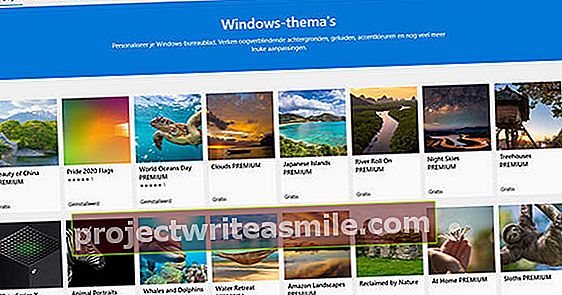Το ηλεκτρονικό ταχυδρομείο είναι σαν μια ταχυδρομική κάρτα: όποιος διαβιβάζει το ηλεκτρονικό ταχυδρομείο μπορεί εύκολα να δει το ηλεκτρονικό ταχυδρομείο. Με το pgp το κάνετε πολύ πιο ασφαλές και μπορείτε να κρυπτογραφήσετε το e-mail σε έναν ειδικό φάκελο, έτσι ώστε να μην μπορούν όλοι να το διαβάσουν.
Με το pgp κρυπτογραφείτε τα μηνύματα e-mail σας. Σε αυτήν την κύρια τάξη θα σας δείξουμε τι είναι ακριβώς το pgp, πώς λειτουργεί και πώς να το ρυθμίσετε στους αγαπημένους σας πελάτες αλληλογραφίας, όπως το Mozilla Thunderbird ή το Microsoft Office Outlook. Ωστόσο, το Pgp δεν περιορίζεται σε τοπικούς πελάτες αλληλογραφίας: μπορείτε επίσης να το χρησιμοποιήσετε στο πρόγραμμα περιήγησης και στο κινητό σας, αλλά για αυτό χρειάζεστε ξεχωριστές λύσεις και αυτό είναι κάτι επιπλέον έργο.
Τι χρειάζεσαι?
Για να ξεκινήσετε με το pgp απαιτείται δέσμευση. Όπως θα δείτε σε αυτήν την κύρια τάξη, πρέπει να περάσετε αρκετά βήματα. Και όχι μόνο εσείς, αλλά και το άτομο με το οποίο θέλετε να κρυπτογραφείτε μέσω ηλεκτρονικού ταχυδρομείου. Εάν ο παραλήπτης δεν χρησιμοποιεί pgp, δεν μπορείτε να στείλετε κρυπτογραφημένη αλληλογραφία, επειδή το e-mail είναι κρυπτογραφημένο με το δημόσιο κλειδί του παραλήπτη. Σε αυτήν την περίπτωση, λείπει. Επιπλέον, πρέπει να εγκαταστήσετε και να διαμορφώσετε μια προσθήκη ή επέκταση ξεχωριστά για κάθε πλατφόρμα για υποστήριξη pgp.
01 Τι είναι το PGP;
Το Pgp σημαίνει "αρκετά καλό απόρρητο" και προσφέρει απόρρητο και έλεγχο ταυτότητας για ψηφιακές επικοινωνίες. Το Pgp δεν χρησιμοποιείται μόνο για e-mail: μπορείτε να το εφαρμόσετε σε όλα τα είδη μορφών ψηφιακής επικοινωνίας, όπως συνομιλίες ή αρχεία. Η κρυπτογράφηση Pgp λειτουργεί με συνδυασμό τεχνικών, δηλαδή τόσο ασύμμετρη όσο και συμμετρική κρυπτογράφηση. Η ασύμμετρη κρυπτογράφηση λειτουργεί με δημόσιο κλειδί και ιδιωτικό κλειδί. Εάν κάποιος θέλει να σας στείλει ένα μήνυμα, χρειάζεται το δημόσιο κλειδί σας. Το περιεχόμενο είναι συνήθως κρυπτογραφημένο με αυτό το δημόσιο κλειδί.
Στη συνέχεια, το περιεχόμενο μπορεί να προβληθεί μόνο από το άτομο που έχει το ιδιωτικό κλειδί που ανήκει στο δημόσιο κλειδί, έτσι είστε εσείς. Κάθε δημόσιο κλειδί σχετίζεται με διεύθυνση email ή όνομα χρήστη. Η ασύμμετρη κρυπτογράφηση δεν είναι τόσο αποτελεσματική για μεγάλο κείμενο. Γι 'αυτό το pgp χρησιμοποιεί επίσης συμμετρική κρυπτογράφηση. Η συμμετρική κρυπτογράφηση απλά κρυπτογραφεί ένα κομμάτι κειμένου με έναν κωδικό πρόσβασης. Στο pgp, αυτός ο κωδικός ονομάζεται κλειδί περιόδου λειτουργίας και κρυπτογραφείται με την ασύμμετρη κρυπτογράφηση. Ο πελάτης αλληλογραφίας σας θα αποκρυπτογραφήσει πρώτα το κλειδί περιόδου λειτουργίας με το ιδιωτικό σας κλειδί και, στη συνέχεια, θα αποκρυπτογραφήσει το περιεχόμενο του μηνύματος ηλεκτρονικού ταχυδρομείου με το κλειδί συνεδρίας.
02 Windows
Στα Windows μπορείτε εύκολα να ξεκινήσετε με το Gpg4Win. Πραγματοποιείτε λήψη του προγράμματος από το www.gpg4win.org. Πατήστε το μεγάλο πράσινο κουμπί, κάντε κλικ στο $0 εάν δεν θέλετε να δωρίσετε τίποτα και στη συνέχεια κάντε κλικ Κατεβάστε. Εκτελέστε το ληφθέν αρχείο και ακολουθήστε τα βήματα εγκατάστασης, τα οποία είναι αυτονόητα. Τα τυπικά εξαρτήματα που είναι εγκατεστημένα είναι καλά. Τώρα θα είμαστε οι πρώτοι που θα δημιουργήσουμε το ζεύγος κλειδιών μας, ανοίγοντας το Kleopatra από το αρχικό μενού. κάντε κλικ στο Αρχείο / Νέο πιστοποιητικό. Ανοίγει ο οδηγός πιστοποιητικών. κάντε κλικ στο Δημιουργήστε ένα προσωπικό ζεύγος κλειδιών OpenPGP. Στη συνέχεια, εισαγάγετε το όνομά σας και τη διεύθυνση e-mail για την οποία θέλετε να χρησιμοποιήσετε το pgp. κάντε κλικ στο Επόμενο / Δημιουργία κλειδιού.
Στη συνέχεια, εισαγάγετε ένα φράση πρόσβασης Αυτός είναι απλώς ένας κωδικός πρόσβασης που προστατεύει το ιδιωτικό κλειδί. Αυτό εμποδίζει όποιον έχει πρόσβαση στον υπολογιστή σας να βλέπει το ιδιωτικό σας κλειδί. Δώστε έναν ισχυρό και ασφαλή κωδικό πρόσβασης. Στη συνέχεια, εισαγάγετε ξανά τη φράση πρόσβασης για επιβεβαίωση και κάντε κλικ στο Εντάξει. Στη λευκή περιοχή μπορείτε να εισαγάγετε αυθαίρετο κείμενο, το οποίο καθιστά το κλειδί ακόμη πιο αυθαίρετο. κάντε κλικ στο Φινίρισμα για να κλείσετε το παράθυρο. Τώρα για να στείλετε το πιστοποιητικό σας, ώστε να μπορεί να σας στείλει ένα άλλο κρυπτογραφημένο email, να εξαγάγετε το πιστοποιητικό σας (το δημόσιο κλειδί σας) και να το επισυνάψετε σε ένα email. Μπορείτε να εξαγάγετε το δημόσιο κλειδί σας μέσω Πιστοποιητικά αρχείων / εξαγωγής. Στη συνέχεια, επικολλήστε το αρχείο asc σε ένα email.

03 Ανάληψη πιστοποιητικού
Είναι σημαντικό να έχετε έτοιμο το λεγόμενο πιστοποιητικό ανάκλησης. Τη στιγμή που κάποιος κλέβει την ταυτότητά σας και κρατά τα ιδιωτικά και δημόσια κλειδιά σας, μπορεί να προσποιείται ότι είστε εσείς. Ομοίως, εάν δεν θυμάστε τη φράση πρόσβασης για το ιδιωτικό σας κλειδί, είναι επίσης καλύτερο να αποσύρετε το κλειδί σας. Είναι πολύ δύσκολο να διαγράψετε ένα κλειδί στο OpenPGP. Χρησιμοποιείτε ένα πιστοποιητικό ανάκλησης για αυτό. Εάν το πιστοποιητικό σας κλαπεί, ανεβάστε αυτό το πιστοποιητικό ανάκλησης στο διακομιστή OpenPGP και μετά το δημόσιο κλειδί σας δεν μπορεί πλέον να χρησιμοποιηθεί για την κρυπτογράφηση μηνυμάτων ηλεκτρονικού ταχυδρομείου. Για να ξεκινήσετε με αυτό, ανοίξτε τη γραμμή εντολών των Windows. Στη συνέχεια, εκτελέστε την ακόλουθη εντολή:
gpg --output revoke.asc --gen-revoke key id
Στη συνέχεια αντικαταστήστε αναγνωριστικό κλειδιού με το αναγνωριστικό του πιστοποιητικού σας. Μπορείτε να το βρείτε κάνοντας δεξί κλικ στο πιστοποιητικό σας στην Κλεοπάτρα και μετά επιλέγοντας Λεπτομέρειες πιστοποιητικού. Στη συνέχεια, αντιγράψτε την τιμή στο Key ID. Τύπος Γ στη γραμμή εντολών για να επιβεβαιώσετε την επιλογή σας. Δώστε έναν λόγο, μπορείτε απλά να το κάνετε αυτό 0 επιλέξτε, πατήστε Εισαγω για επιπλέον σχόλια. Μετά από αυτό, θα σας ζητηθεί η φράση πρόσβασής σας, επειδή πρέπει να αποκτήσετε πρόσβαση στο ιδιωτικό σας κλειδί. Το αρχείο ανάκλησης βρίσκεται πλέον στο φάκελο C: \ Users \ [όνομα χρήστη] που ονομάζεται ανακαλεί. Φυλάξτε το σε ασφαλές μέρος εάν το χρειαστείτε ποτέ.
 Είναι σημαντικό να έχετε έτοιμο το λεγόμενο πιστοποιητικό ανάκλησης.
Είναι σημαντικό να έχετε έτοιμο το λεγόμενο πιστοποιητικό ανάκλησης. 04 Διανομή πιστοποιητικού
Έτσι, ένας από τους τρόπους διανομής του πιστοποιητικού σας είναι να το στείλετε με μη αυτόματο τρόπο σε όλους. Για παράδειγμα, μπορείτε να προσθέσετε το αρχείο asc σε κάθε email ή μπορείτε να αντιγράψετε το κείμενο απευθείας από το αρχείο asc και να το βάλετε στην υπογραφή σας, επειδή είναι απλώς ένα αρχείο κειμένου. Υπάρχει ένας ακόμη τρόπος διανομής του πιστοποιητικού σας: μπορείτε να το ανεβάσετε σε έναν διακομιστή OpenPGP.
Με αυτόν τον τρόπο, όλοι μπορούν να βρουν το πιστοποιητικό σας και να το στείλουν μέσω email. Επιπλέον, δεν χρειάζεται να στείλετε το δημόσιο κλειδί σας σε όλους εσάς, γιατί είναι εύκολο να το βρείτε στο διαδίκτυο. Ο καθένας μπορεί να δημιουργήσει έναν διακομιστή OpenPGP, ο οποίος είναι καλός, επειδή θέλετε το δημόσιο κλειδί σας να διανέμεται όσο το δυνατόν περισσότερο. Πρέπει να δηλώσετε πού το ανεβάζετε μόνοι σας. Επιλέξτε το πιστοποιητικό σας και κάντε κλικ Αρχείο / Εξαγωγή πιστοποιητικών σε διακομιστή. Θα σας ζητηθεί να μην έχετε ρυθμίσει ακόμη διακομιστές OpenPGP. κάντε κλικ στο Συνεχής στον προεπιλεγμένο διακομιστή, keys.gnupg.net, χρησιμοποιώ. Στη συνέχεια κάντε ξανά κλικ Συνεχής και ανεβάστε το πιστοποιητικό σας.

Πάροχοι αλληλογραφίας
Εάν νομίζετε ότι όλα αυτά είναι πάρα πολύ πρόβλημα τώρα, μπορείτε επίσης να ελέγξετε έναν κρυπτογραφημένο πάροχο αλληλογραφίας. Ένας από αυτούς τους παρόχους είναι, για παράδειγμα, το ProtonMail, ένας πάροχος αλληλογραφίας που έχει ενσωματωμένο pgp. Η ελβετική εταιρεία διαθέτει δωρεάν και επί πληρωμή έκδοση, ακόμη και το ίδιο το ProtonMail δεν μπορεί να δει το e-mail σας. Μια εναλλακτική λύση είναι το Hushmail. Πληρώνετε πενήντα δολάρια ετησίως για αυτό, και στη συνέχεια έχετε 10 GB αποθηκευτικού χώρου και πρόσβαση σε όλες τις εφαρμογές, ώστε να μπορείτε επίσης να έχετε πρόσβαση σε αυτές στο κινητό σας. Το Hushmail προσφέρει επίσης ενσωματωμένη προστασία OpenPGP.
Με το ProtonMail ορίζετε έναν κωδικό πρόσβασης για το e-mail. Ο παραλήπτης θα λάβει ένα e-mail με έναν σύνδεσμο, όπου μπορεί να εισαχθεί ο κωδικός πρόσβασης, μετά το οποίο το e-mail θα είναι ορατό. Στο Hushmail, υποβάλλετε στον παραλήπτη μια ερώτηση στην οποία γνωρίζετε και οι δύο. Το e-mail σας θα κρυπτογραφηθεί.
05 Η αποκρυπτογράφηση έλαβε e-mail
Ας υποθέσουμε τώρα ότι κάποιος σας στέλνει ένα κρυπτογραφημένο μήνυμα ηλεκτρονικού ταχυδρομείου και, στη συνέχεια, θέλετε να μπορείτε να αποκρυπτογραφήσετε αυτό το μήνυμα ηλεκτρονικού ταχυδρομείου. Το Gpg4Win εγκαθιστά την επέκταση GpgOL για Outlook ως στάνταρ, η οποία λειτουργεί με το Outlook 2003 έως και την έκδοση 2016. Εάν λάβετε ένα κρυπτογραφημένο e-mail, μπορείτε να το διαβάσετε εύκολα ανοίγοντας το e-mail σε ξεχωριστό παράθυρο. Στη συνέχεια, κάντε κλικ στο Ribbon GpgOL και κάντε κλικ στο Αποκρυπτογράφηση. Το μήνυμα e-mail θα αποκρυπτογραφηθεί για εσάς από την Kleopatra.